談到給電腦安裝系統(tǒng),想必會有人吐槽其繁雜的操作和等待時間過長!但是,如果你使用韓博士,就完全不會有這種的顧慮。為什么呢?閱讀這篇教程后你就知道了!下面小編跟大家分享電腦安裝win10系統(tǒng)詳細過程。
準(zhǔn)備:
1.點擊進入韓博士官網(wǎng)(www.wxgallo.com.cn)
2.下載安裝韓博士裝機大師
詳細步驟:
1.進入“韓博士”軟件,點擊 “開始重裝”。

2.在多種系統(tǒng)文件列表中,選擇需要安裝的win10系統(tǒng)。
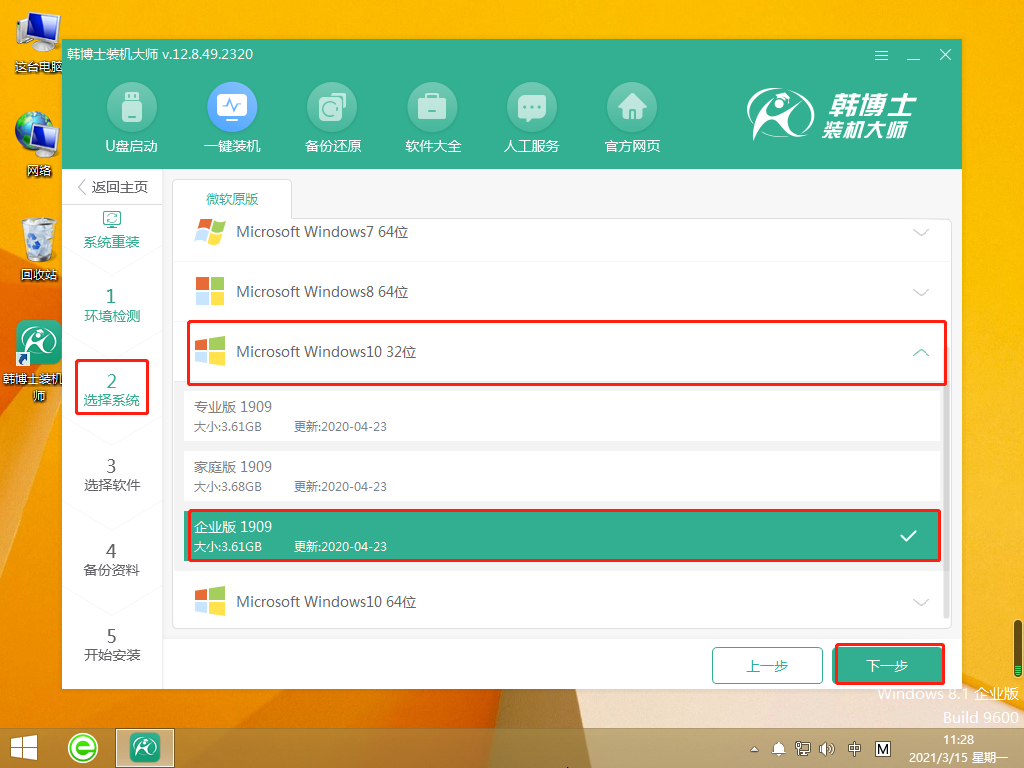
3.現(xiàn)在我們可以選擇和系統(tǒng)一起下載安裝的軟件。
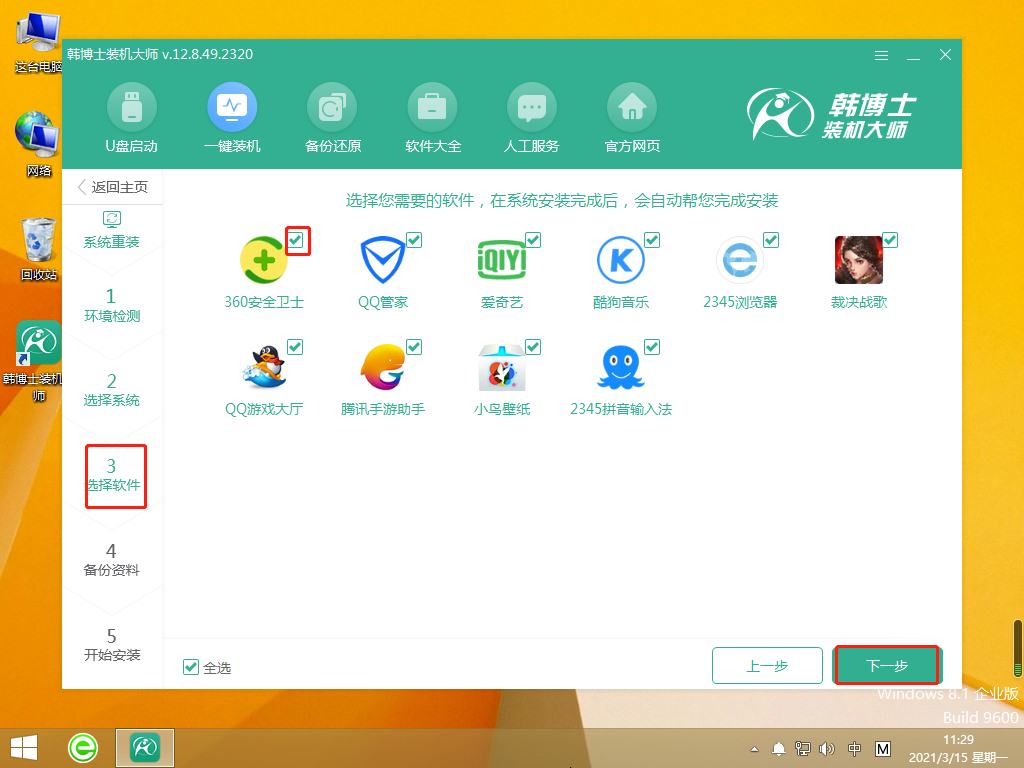
4.接下來可將重要文件進行備份,以免丟失。
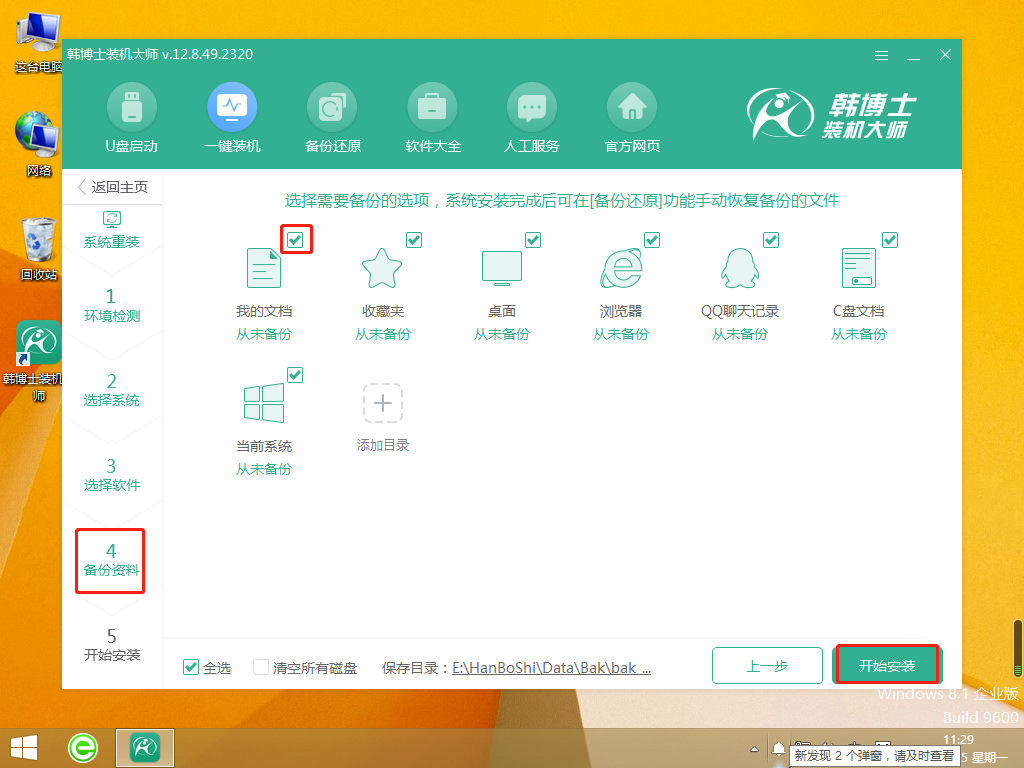
5.以下頁面開始部署安裝環(huán)境,耐心等待即可。
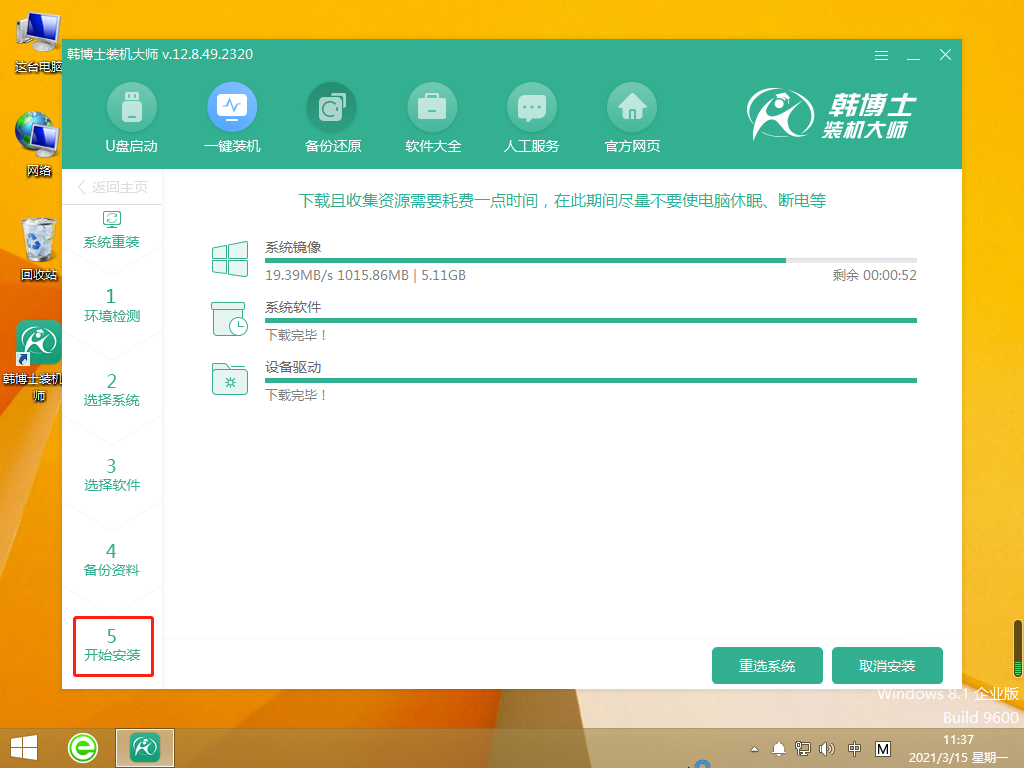
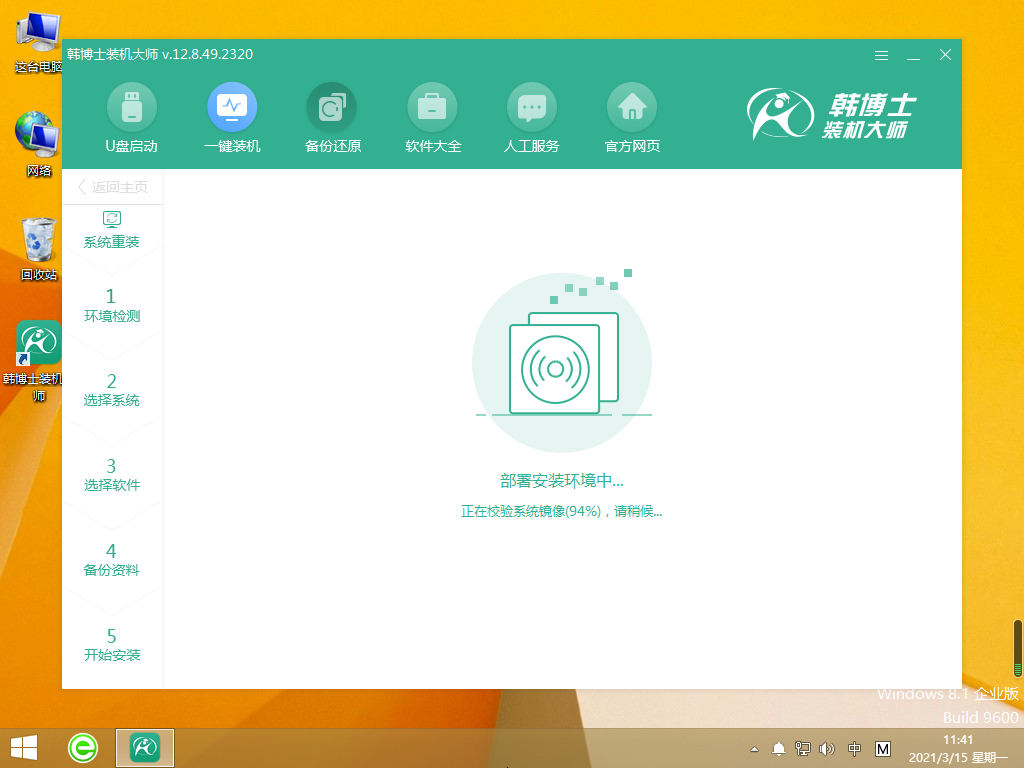
6.環(huán)境部署完畢,韓博士自動重啟電腦。
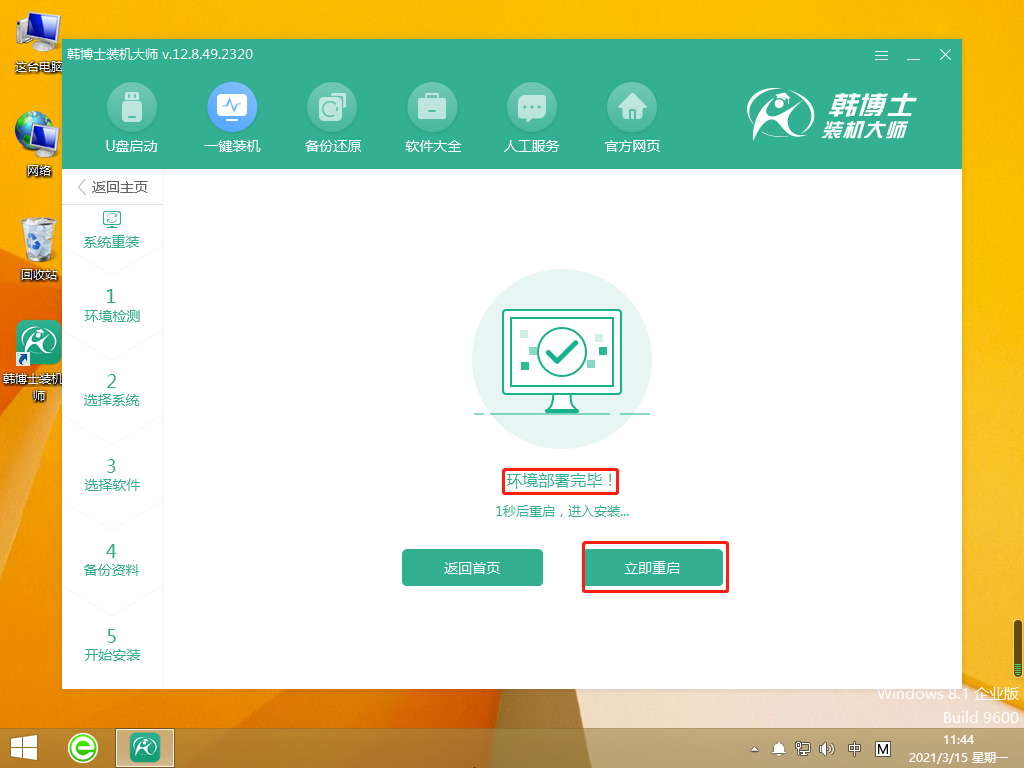
7.重啟時出現(xiàn)以下頁面,點擊鍵盤上的方向鍵選擇“HanBoShi PE-NSDM Online Install Mode”,然后按“回車鍵”進入。
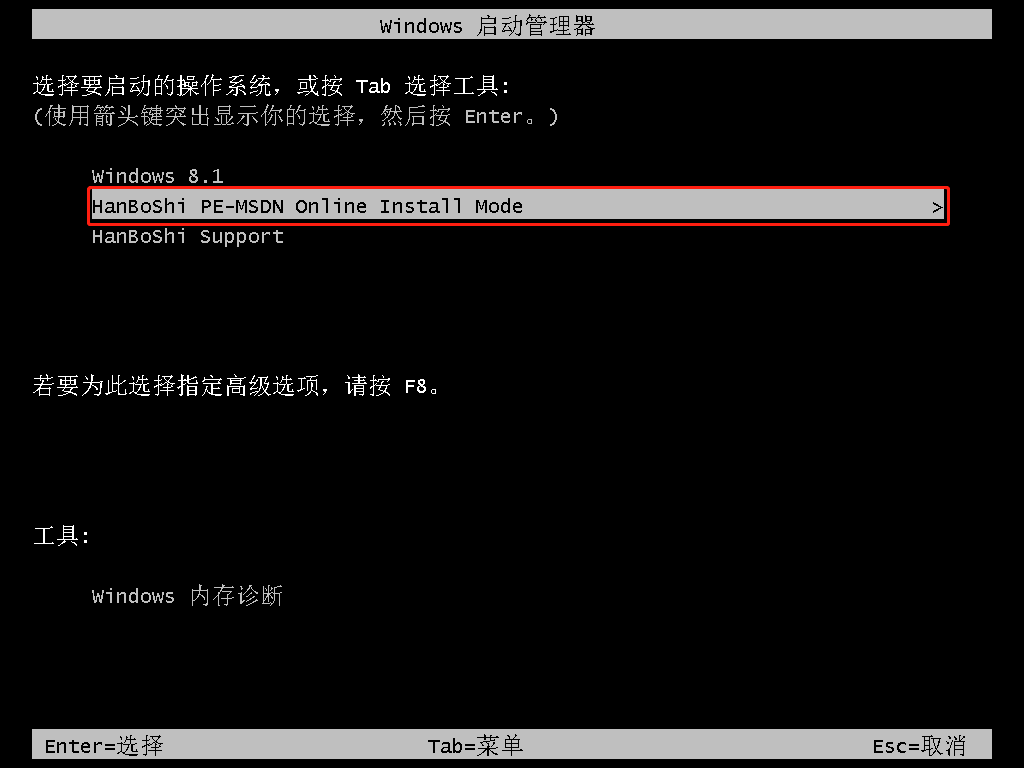
8.進入PE頁面,韓博士開始自動安裝系統(tǒng)。
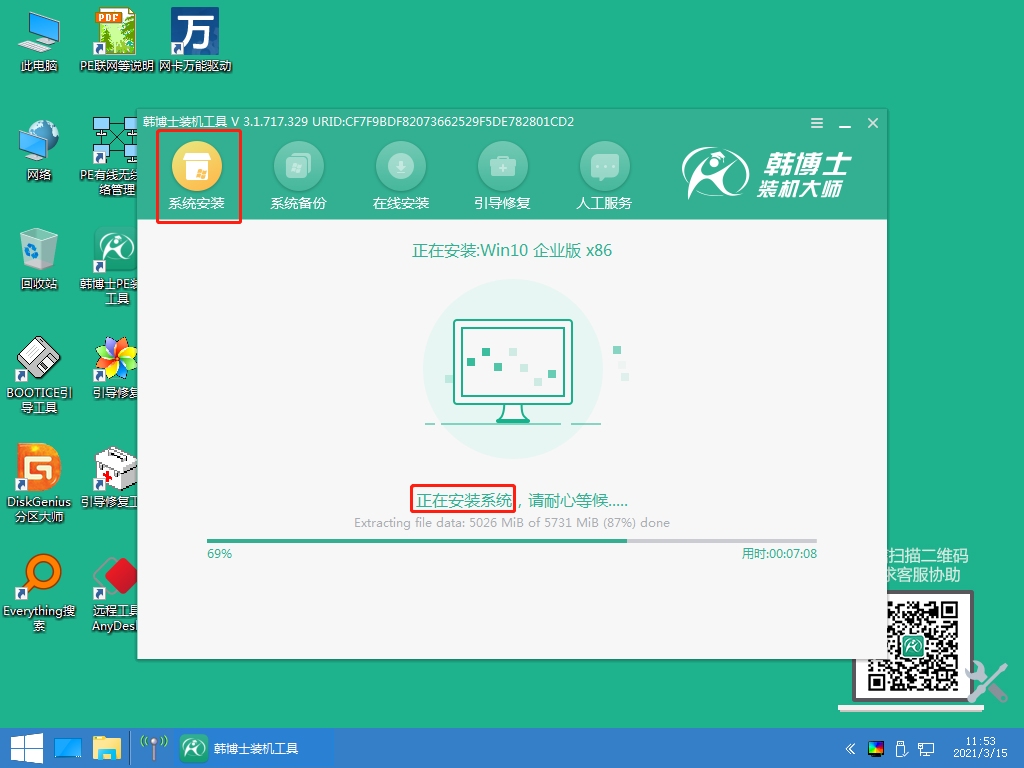
9.安裝系統(tǒng)完成后,自動重啟電腦。
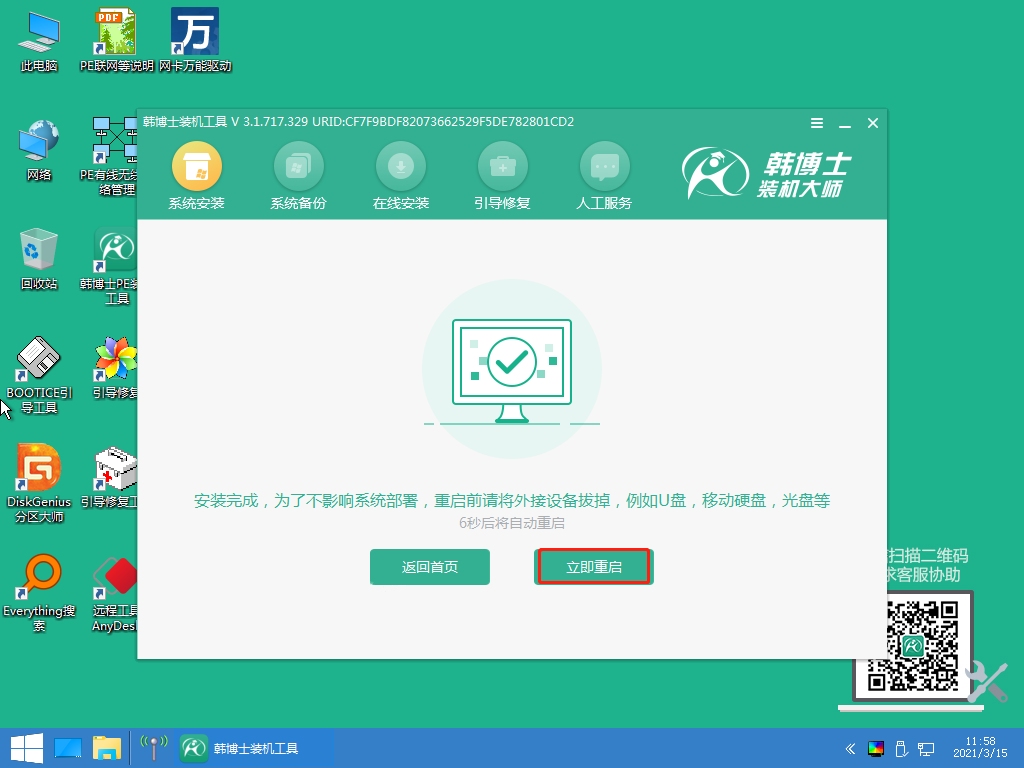
10.經(jīng)過多次重啟部署,出現(xiàn)win10桌面,全自動安裝系統(tǒng)完成。
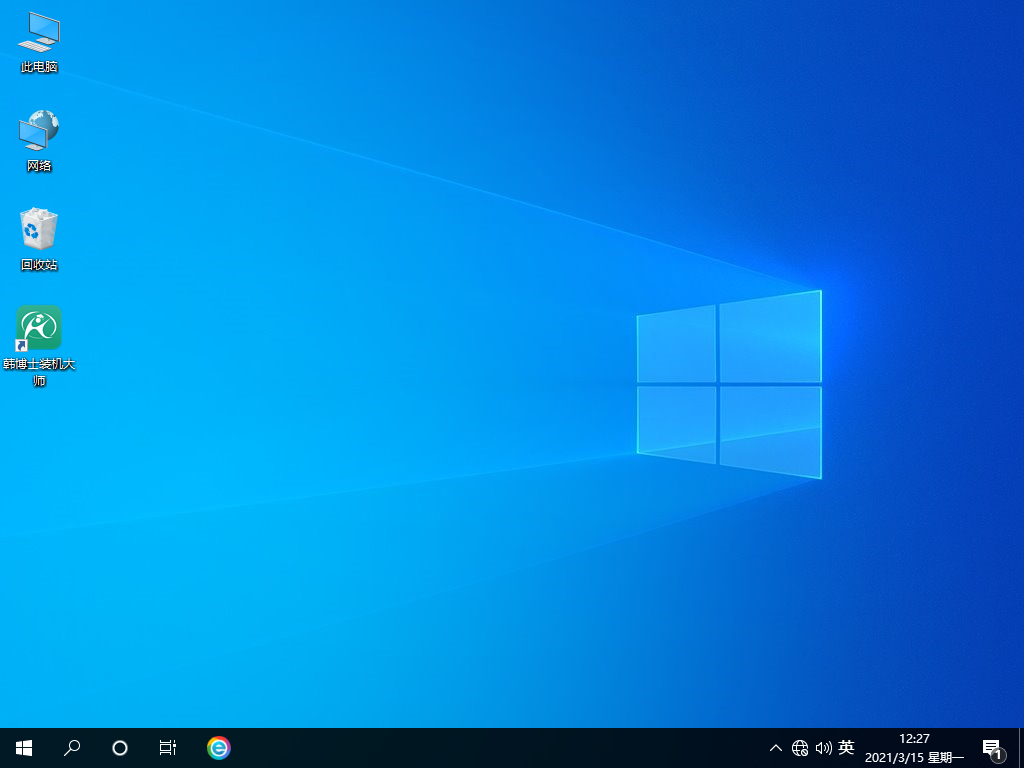
以上便是重裝win10的詳細步驟了,是不是進度很快一點都不拖拉呢?關(guān)注韓博士裝機大師,更多電腦教程等著你!

